微型机组装实验
微机组装的实验总结
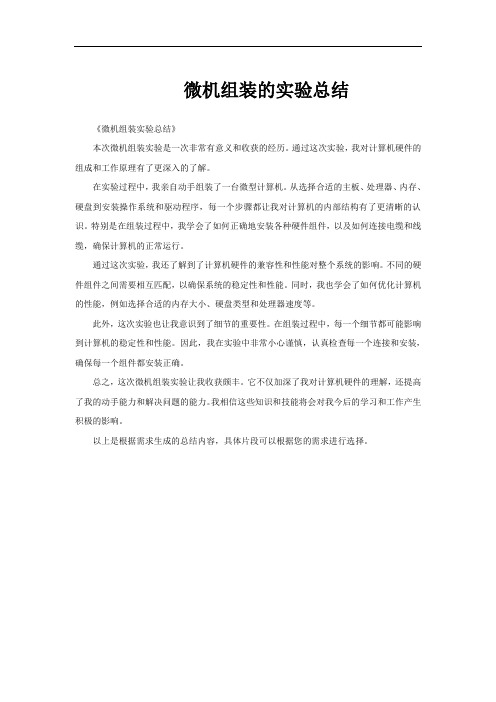
微机组装的实验总结
《微机组装实验总结》
本次微机组装实验是一次非常有意义和收获的经历。
通过这次实验,我对计算机硬件的组成和工作原理有了更深入的了解。
在实验过程中,我亲自动手组装了一台微型计算机。
从选择合适的主板、处理器、内存、硬盘到安装操作系统和驱动程序,每一个步骤都让我对计算机的内部结构有了更清晰的认识。
特别是在组装过程中,我学会了如何正确地安装各种硬件组件,以及如何连接电缆和线缆,确保计算机的正常运行。
通过这次实验,我还了解到了计算机硬件的兼容性和性能对整个系统的影响。
不同的硬件组件之间需要相互匹配,以确保系统的稳定性和性能。
同时,我也学会了如何优化计算机的性能,例如选择合适的内存大小、硬盘类型和处理器速度等。
此外,这次实验也让我意识到了细节的重要性。
在组装过程中,每一个细节都可能影响到计算机的稳定性和性能。
因此,我在实验中非常小心谨慎,认真检查每一个连接和安装,确保每一个组件都安装正确。
总之,这次微机组装实验让我收获颇丰。
它不仅加深了我对计算机硬件的理解,还提高了我的动手能力和解决问题的能力。
我相信这些知识和技能将会对我今后的学习和工作产生积极的影响。
以上是根据需求生成的总结内容,具体片段可以根据您的需求进行选择。
实训5组装微机实训报告
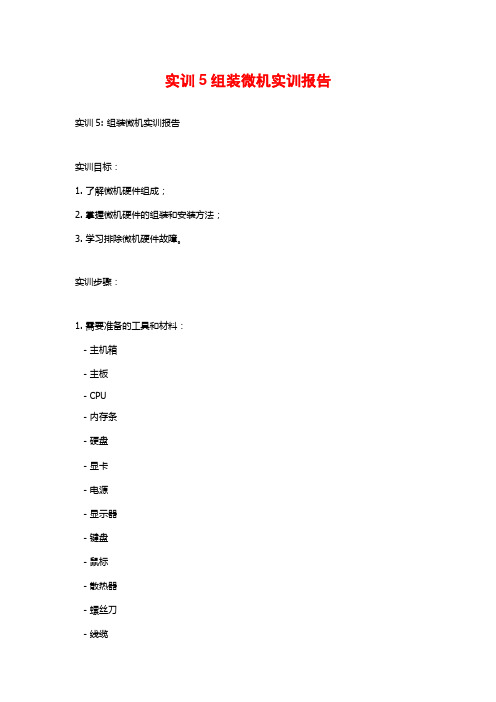
实训5组装微机实训报告实训5: 组装微机实训报告实训目标:1. 了解微机硬件组成;2. 掌握微机硬件的组装和安装方法;3. 学习排除微机硬件故障。
实训步骤:1. 需要准备的工具和材料:- 主机箱- 主板- CPU- 内存条- 硬盘- 显卡- 电源- 显示器- 键盘- 鼠标- 散热器- 螺丝刀- 线缆2. 组装主机箱:- 将主机箱放在工作台上,打开主机箱的侧板。
- 将电源安装在主机箱的指定位置上,固定好螺丝。
- 将主板插入主机箱中的安装座上,注意对齐螺丝孔,固定好螺丝。
- 将硬盘和光驱插入主机箱的相应位置上。
- 接上主板和电源的电缆。
3. 安装CPU和散热器:- 解开CPU的包装,注意不要碰到CPU的金属触点。
- 打开主板上的CPU插槽,将CPU谨慎地放入插槽中,注意方向和对齐。
- 轻轻按下CPU插槽的卡槽,将CPU插入插槽。
- 将散热器安装在CPU上,固定好螺丝。
4. 安装内存条:- 解开内存条的包装,注意不要碰到内存条的金属触点。
- 打开主板上的内存插槽,将内存条谨慎地插入插槽中,对齐螺丝孔。
- 轻轻按下内存插槽的卡槽,使内存插入插槽。
5. 安装显卡:- 将显卡插入主板的扩展槽中,对齐螺丝孔。
- 记得固定好显卡的螺丝。
6. 连接电源和显示器:- 将电源线连接到电源上,并将电源插头接入插座。
- 将显示器的数据线连接到主板或显卡上。
7. 安装操作系统和驱动程序:- 将操作系统安装光盘放入光驱中,启动计算机。
- 按照屏幕提示进行操作系统安装。
- 在操作系统安装完成后,安装相应的驱动程序。
实训总结:通过本次实训,我掌握了微机硬件的组装和安装方法,并且能够排除一些常见的硬件故障。
同时,我也了解到了微机硬件的组成,对于今后的维修和升级工作都会有很大的帮助。
在整个实训过程中,我注意到了一些细节问题,例如在组装主机箱和安装硬件时要小心防止静电对硬件的损害,插拔插件时要按照正确的方向和对齐螺丝孔。
此外,我也发现了一些常见的故障现象,例如主板无法启动、硬盘无法识别等,通过调试和排除故障解决了这些问题。
《计算机组装与维护》实习报告-实验二-计算机系统的硬件组装
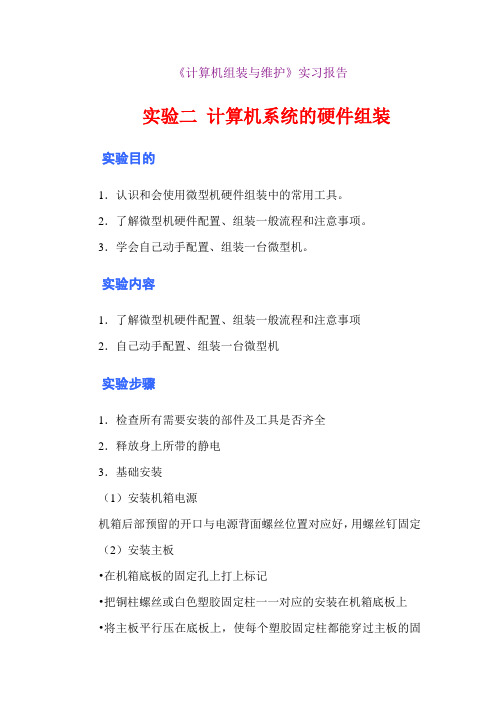
《计算机组装与维护》实习报告实验二计算机系统的硬件组装实验目的1.认识和会使用微型机硬件组装中的常用工具。
2.了解微型机硬件配置、组装一般流程和注意事项。
3.学会自己动手配置、组装一台微型机。
实验内容1.了解微型机硬件配置、组装一般流程和注意事项2.自己动手配置、组装一台微型机实验步骤1.检查所有需要安装的部件及工具是否齐全2.释放身上所带的静电3.基础安装(1)安装机箱电源机箱后部预留的开口与电源背面螺丝位置对应好,用螺丝钉固定(2)安装主板•在机箱底板的固定孔上打上标记•把铜柱螺丝或白色塑胶固定柱一一对应的安装在机箱底板上•将主板平行压在底板上,使每个塑胶固定柱都能穿过主板的固定孔扣住•将细牙螺丝拧到与铜柱螺丝相对应的孔位上•安装主板注意事项切忌螺丝上的过紧,以防主板扭曲变形主板与底板之间不要有异物,以防短路主板与底板之间可以垫一些硬泡沫塑料,以减少插拔扩展卡时的压力。
(3)CPU和散热器的安装•CPU的安装把主板的ZIF插座旁拉杆抬起,把CPU的针脚与插座针脚一一对应后平稳插入插座,拉下拉杆锁定CPU。
在CPU内核上涂抹导热硅脂。
•安装CPU的散热器卡具的一端固定在CPU插座的一侧;调整散热器的位置,使之与CPU核心接触;一手按住散热器使其紧贴CPU,另一手向下按卡夹的扳手,直到套在CPU插座上;把风扇电源线接在主板上有cpu fan或fan1的字样的电源接口上。
卡具的一端固定在CPU插座的一侧;调整散热器的位置,使之与CPU核心接触;一手按住散热器使其紧贴CPU,另一手向下按卡夹的扳手,直到套在CPU插座上;把风扇电源线接在主板上有cpu fan或fan1的字样的电源接口上。
(4)内存条的安装打开反扣,缺口对着内存插槽上的凸棱,垂直插入插槽,用力插到底,反扣自动卡住。
(5)安装主板的电源线主板20针的电源接头插在主板相应的插座(6)连面板各按钮和指示灯插头•SPEAKER表示接机箱喇叭(一般是四针)•POWER LED表示接机箱上的电源指示灯(一般是三针)•KEYLOCK表示接机箱上的键盘锁(一般是三针)•HDD LED表示接硬盘指示灯•POWER SW表示电源开关•RESET SWITCH表示接重启开关(7)安装显卡拆下插卡相对应的背板挡片,将显卡金手指上的缺口对应主板上AGP插槽的凸棱,将AGP显卡安装AGP插槽中,用螺丝固定,连接显卡电源线。
微机硬件组装实验报告
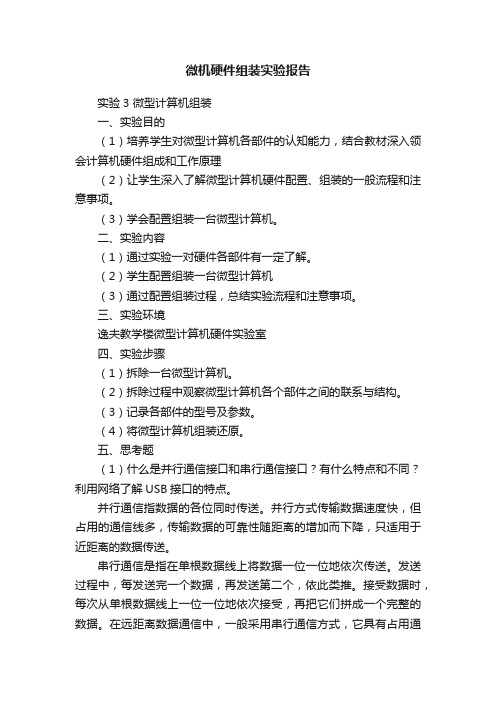
微机硬件组装实验报告实验3 微型计算机组装一、实验目的(1)培养学生对微型计算机各部件的认知能力,结合教材深入领会计算机硬件组成和工作原理(2)让学生深入了解微型计算机硬件配置、组装的一般流程和注意事项。
(3)学会配置组装一台微型计算机。
二、实验内容(1)通过实验一对硬件各部件有一定了解。
(2)学生配置组装一台微型计算机(3)通过配置组装过程,总结实验流程和注意事项。
三、实验环境逸夫教学楼微型计算机硬件实验室四、实验步骤(1)拆除一台微型计算机。
(2)拆除过程中观察微型计算机各个部件之间的联系与结构。
(3)记录各部件的型号及参数。
(4)将微型计算机组装还原。
五、思考题(1)什么是并行通信接口和串行通信接口?有什么特点和不同?利用网络了解USB接口的特点。
并行通信指数据的各位同时传送。
并行方式传输数据速度快,但占用的通信线多,传输数据的可靠性随距离的增加而下降,只适用于近距离的数据传送。
串行通信是指在单根数据线上将数据一位一位地依次传送。
发送过程中,每发送完一个数据,再发送第二个,依此类推。
接受数据时,每次从单根数据线上一位一位地依次接受,再把它们拼成一个完整的数据。
在远距离数据通信中,一般采用串行通信方式,它具有占用通信线少、成本低等优点。
USB接口的特点(1)使用简单所用USB系统的接口一致,连线简单。
系统可对设备进行自动检测和配置,支持热插拔。
新添加设备系统不需要重新启动。
(2)应用范围广USB系统数据报文附加信息少,带宽利用率高,可同时支持同步传输和异步传输两种传输方式。
一个USB系统最多可支持127个物理设备。
USB设备的带宽可从几Kbps 到几Mbps (在USB2.0版本,最高可达几百Mbps)。
一个USB系统可同时支持不同速率的设备,如低速的键盘、鼠标,全速的ISDN、语音,高速的磁盘、图像等(仅USB2.0版本支持高速设备)。
(3)较强的纠错能力USB系统可实时地管理设备插拔。
在USB协议中包含了传输错误管理、错误恢复等功能,同时根据不同的传输类型来处理传输错误。
完整word版)实训5 组装微机实训报告(word文档良心出品)
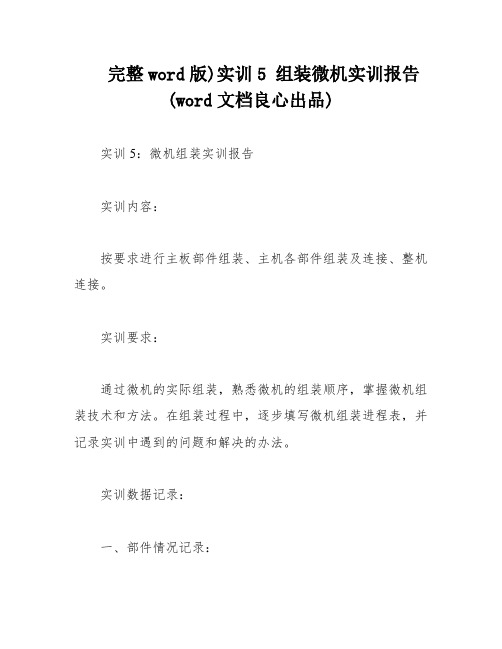
完整word版)实训5 组装微机实训报告(word文档良心出品)实训5:微机组装实训报告实训内容:按要求进行主板部件组装、主机各部件组装及连接、整机连接。
实训要求:通过微机的实际组装,熟悉微机的组装顺序,掌握微机组装技术和方法。
在组装过程中,逐步填写微机组装进程表,并记录实训中遇到的问题和解决的办法。
实训数据记录:一、部件情况记录:名称是否配备数量机箱有 1主板有 1CPU 有 1CPU风扇有 1内存有 1硬盘有 1光驱有 1显示器有 1鼠标有 1键盘有 1二、数据线及电源线情况记录:名称是否配备数量硬盘数据线有 1光驱数据线有 1显示信号线有 1显示器电源线有 1主机电源线有 1三、组装进程记录:步骤完成情况存在问题及解决办法1.准备工作完成无2.安装CPU 完成无3.安装CPU散热器完成无4.安装内存完成无5.固定主板完成无6.安装电源完成无7.安装各类板卡完成无8.安装驱动器完成无9.连接电源线完成无10.连接机箱面板线完成无11.连接显示器完成无12.连接键盘完成无改写后的实训报告:本次实训是一次微机组装实践,我们按照要求进行了主板部件组装、主机各部件组装及连接、整机连接。
通过实际操作,我们逐步熟悉了微机的组装顺序,掌握了微机组装技术和方法。
在组装过程中,我们详细记录了部件情况,包括机箱、主板、CPU、CPU风扇、内存、硬盘、光驱、显示器、鼠标、键盘等,以及数据线及电源线的情况。
同时,我们逐步填写了微机组装进程表,记录了实训中遇到的问题及解决的办法。
具体来说,我们完成了以下步骤:准备工作、安装CPU、安装CPU散热器、安装内存、固定主板、安装电源、安装各类板卡、安装驱动器、连接电源线、连接机箱面板线、连接显示器、连接键盘。
在整个过程中,我们没有遇到任何问题,一切都顺利完成。
通过本次实训,我们进一步加深了对微机组装的理解,也掌握了更多的实践技能。
我们相信这对我们今后的研究和工作都将有所帮助。
实训5-组装微型计算机实训报告
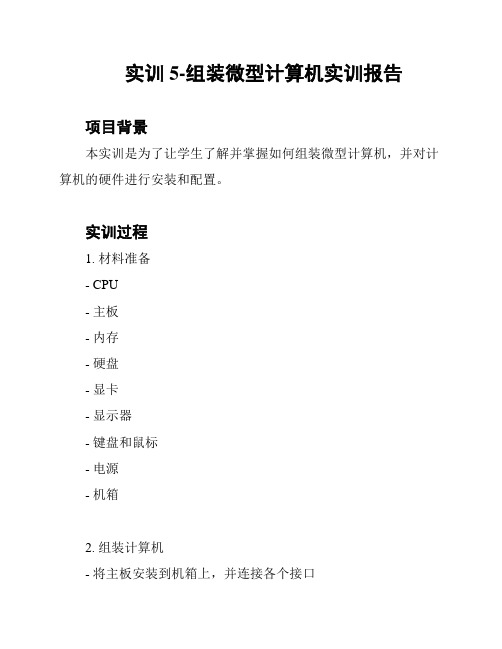
实训5-组装微型计算机实训报告
项目背景
本实训是为了让学生了解并掌握如何组装微型计算机,并对计算机的硬件进行安装和配置。
实训过程
1. 材料准备
- CPU
- 主板
- 内存
- 硬盘
- 显卡
- 显示器
- 键盘和鼠标
- 电源
- 机箱
2. 组装计算机
- 将主板安装到机箱上,并连接各个接口
- 安装CPU,注意插槽的对应
- 插入内存条,确保正确安装并插入到对应插槽
- 安装硬盘,并连接数据线和电源线
- 安装显卡,注意插槽的对应
- 连接显示器、键盘和鼠标
- 连接电源线,确保电源连接到主板和其他设备上- 关闭机箱,并固定螺丝
3. 软件配置
- 启动计算机,并进入BIOS界面
- 根据提示,设置启动顺序为首先从光盘或U盘启动- 安装操作系统,按照提示完成安装过程
- 安装驱动程序,确保各个硬件都能正常工作
- 安装其他常用软件和工具
4. 测试和验证
- 启动计算机,检查各个硬件是否正常工作
- 进行性能测试,如CPU和内存的负载测试
- 确认计算机可以正常运行和使用
总结
通过本实训,我们学习了如何组装微型计算机,了解了计算机各个硬件的安装和配置过程。
这对于我们进一步理解计算机的内部结构和操作系统的安装有很大帮助。
同时,我们掌握了解决硬件故障和安装驱动程序的能力,提高了对计算机的维护和操作能力。
(完整word版)计算机组装实验报告表
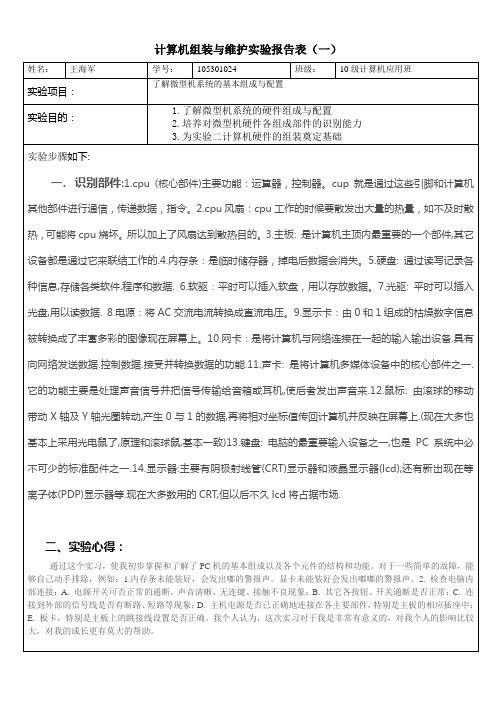
通过这个实习,使我初步掌握和了解了PC机的基本组成以及各个元件的结构和功能。并且,自己能够组装一台PC机,而且还了解了安装过程中,所要注意的事项。对于一些简单的故障,能够自己动手排除,例如:1.内存条未能装好,会发出嘟的警报声。显卡未能装好会发出嘟嘟的警报声。2.检查电脑内部连接:A.电源开关可否正常的通断,声音清晰,无连键、接触不良现象;B.其它各按钮、开关通断是否正常;C.连接到外部的信号线是否有断路、短路等现象;D.主机电源是否已正确地连接在各主要部件,特别是主板的相应插座中;E.板卡,特别是主板上的跳接线设置是否正确。我个人认为,这次实习对于我是非常有意义的,对我个人的影响比较大,对我的成长更有莫大的帮助。
计算机组装与维护实验报告表(一)
姓名:
王海军
学号算机应用班
实验项目:
了解微型机系统的基本组成与配置
实验目的:
1.了解微型机系统的硬件组成与配置
2.培养对微型机硬件各组成部件的识别能力
3.为实验二计算机硬件的组装奠定基础
实验步骤如下:
一.识别部件:1.cpu (核心部件)主要功能:运算器,控制器。cup就是通过这些引脚和计算机其他部件进行通信,传递数据,指令。2.cpu风扇:cpu工作的时候要散发出大量的热量,如不及时散热,可能将cpu烧坏。所以加上了风扇达到散热目的。3.主板: 是计算机主顶内最重要的一个部件,其它设备都是通过它来联结工作的.4.内存条:是临时储存器,掉电后数据会消失。5.硬盘: 通过读写记录各种信息,存储各类软件.程序和数据. 6.软驱:平时可以插入软盘,用以存放数据。7.光驱: 平时可以插入光盘,用以读数据. 8.电源:将AC交流电流转换成直流电压。9.显示卡:由0和1组成的枯燥数字信息被转换成了丰富多彩的图像现在屏幕上。10.网卡:是将计算机与网络连接在一起的输入输出设备.具有向网络发送数据.控制数据.接受并转换数据的功能.11.声卡: 是将计算机多媒体设备中的核心部件之一.它的功能主要是处理声音信号并把信号传输给音箱或耳机,使后者发出声音来.12.鼠标: 由滚球的移动带动X轴及Y轴光圈转动,产生0与1的数据,再将相对坐标值传回计算机并反映在屏幕上.(现在大多也基本上采用光电鼠了,原理和滚球鼠,基本一致)13.键盘: 电脑的最重要输入设备之一,也是PC系统中必不可少的标准配件之一.14.显示器:主要有阴极射线管(CRT)显示器和液晶显示器(lcd),还有新出现在等离子体(PDP)显示器等.现在大多数用的CRT,但以后不久lcd将占据市场.
微机组装实验报告
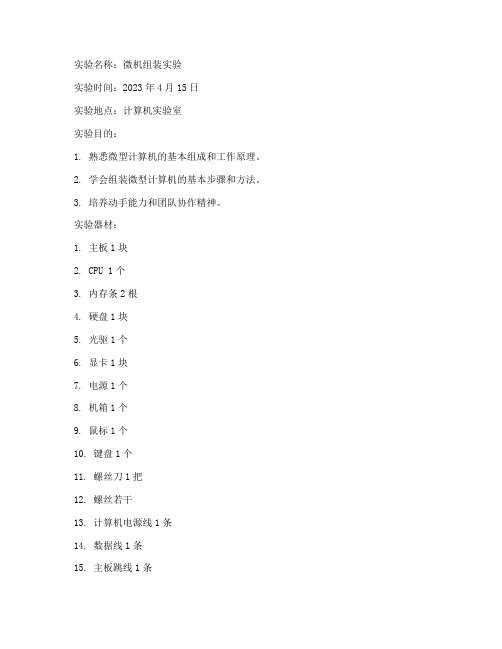
实验名称:微机组装实验实验时间:2023年4月15日实验地点:计算机实验室实验目的:1. 熟悉微型计算机的基本组成和工作原理。
2. 学会组装微型计算机的基本步骤和方法。
3. 培养动手能力和团队协作精神。
实验器材:1. 主板1块2. CPU 1个3. 内存条2根4. 硬盘1块5. 光驱1个6. 显卡1块7. 电源1个8. 机箱1个9. 鼠标1个10. 键盘1个11. 螺丝刀1把12. 螺丝若干13. 计算机电源线1条14. 数据线1条15. 主板跳线1条实验步骤:1. 准备工作(1)将所有器材放在实验桌上,检查是否齐全。
(2)将主板、CPU、内存条、硬盘、光驱、显卡等部件进行清灰处理。
2. 组装主板(1)将主板放在机箱底部,注意主板上的插槽和接口方向。
(2)将CPU安装到主板上,注意安装方向,插入CPU插槽,并固定好。
(3)将内存条安装到内存插槽中,注意安装方向,确保内存条卡扣卡紧。
(4)将硬盘和光驱安装到机箱的硬盘架上,连接好电源线和数据线。
(5)将显卡安装到主板的PCI-E插槽中,注意安装方向,确保显卡卡扣卡紧。
(6)将电源线连接到主板的相应接口,注意连接方向。
3. 组装电源(1)将电源安装在机箱的电源架上,注意电源的安装方向。
(2)将电源线连接到各个硬件设备,包括主板、硬盘、光驱、显卡等。
4. 组装机箱(1)将机箱后部的挡板安装好,将电源、硬盘、光驱等设备的电源线和数据线连接到机箱的相应接口。
(2)将键盘、鼠标连接到主板的USB接口。
(3)将显示器、音响等外部设备连接到机箱的相应接口。
5. 启动计算机(1)打开电源,检查各个硬件设备是否正常工作。
(2)进入BIOS设置,检查硬件配置是否正确。
(3)安装操作系统和驱动程序。
实验结果:通过本次实验,成功组装了一台微型计算机。
在组装过程中,严格按照实验步骤进行操作,确保了各个硬件设备的正确连接和安装。
计算机启动后,系统运行稳定,各项功能正常。
实验心得:1. 在组装计算机的过程中,要熟悉各个硬件设备的功能和安装方法,确保安装正确。
- 1、下载文档前请自行甄别文档内容的完整性,平台不提供额外的编辑、内容补充、找答案等附加服务。
- 2、"仅部分预览"的文档,不可在线预览部分如存在完整性等问题,可反馈申请退款(可完整预览的文档不适用该条件!)。
- 3、如文档侵犯您的权益,请联系客服反馈,我们会尽快为您处理(人工客服工作时间:9:00-18:30)。
微型机组装实验姓名:贺智强班级:110603日期:2011.11.26计算机拆装实验任务书一.实验题目微型机组装实验二.实验内容1.掌握微机的基本组件及其性能;2.掌握微机的硬件组装;3.掌握CMOS的设置;4.掌握微机系统的安装;5.配置一台微机,并给出1~2份配置单及参考价格。
三.实验要求抽时间进行市场调查,了解和掌握市场行情。
四.实验报告书写与提交时间实验报告一律按下面要求的格式撰写,A4纸打印,并于2011年12月2日(15周)前提交给指导教师。
注:实验报告格式封面内容:实验题目:微型机组装实验姓名:班级:日期:第一页内容:计算机拆装实验任务书第二页开始的内容:一.微机的硬件组成及其功能……二.CMOS设置的主要内容……三.微机系统的安装……四.收获、体会一.微机的硬件组成及其功能硬件系统包括控制器、运算器、储存器、输入设备、输出设备五个部分。
1.运算器运算器是完成二进制编码的算术或逻辑运算的部件。
运算器由累加器(用符号A表示)、通用寄存器(用符号B表示)和算术逻辑单元(用符号ALU表示)组成,其核心是算术逻辑单元。
通用寄存器B用于暂存参加运算的一个操作数,此操作数来自总线。
现代计算机的运算器有多个寄存器,称之为通用寄存器组。
累加器A是特殊的寄存器,它既能接受来自总线的二进制信息作为参加运算的一个操作数,向算术逻辑单元ALU输送,又能存储由ALU运算的中间结果和最后结果。
算术逻辑单元由加法器及控制门等逻辑电路组成,以完成A和B中的数据的各种算术与逻辑运算。
运算器一次运算二进制数的位数,称为字长。
它是计算机的重要性能指标。
常用的计算机字长有8位、16位、32位及64位。
寄存器、累加器的长度应与ALU的字长相等。
2. 存储器存储器的主要功能是存放程序和数据。
不管是程序还是数据,在存储器中都是用二进制的形式表示,统称为信息。
3. 控制器控制器是全机的指挥中心,它控制各部件动作,使整个机器连续地、有条不紊地运行。
控制器工作的实质就是解释程序。
4. 输入输出设备输入设备是变换输入形式的部件。
它将人们的信息形式变换成计算机能接收并识别的信息形式。
目前常用的输入设备是键盘、鼠标器、数字扫描仪以及模数转换器等。
输出设备是变换计算机输出信息形式的部件。
它将计算机运算结果的二进制信息转换成人类或其它设备能接收和识别的形式,如字符、文字、图形、图像、声音等。
目前广为使用的输出设备有激光印字机、绘图仪、CRT显示器等。
二.CMOS设置的主要内容1.进入CMOS设置界面开启计算机或重新启动计算机后,在屏幕显示“Waiting……”时,按下“Del”键就可以进入CMOS的设置界面。
要注意的是,如果按得太晚,计算机将会启动系统,这时只有重新启动计算机了。
大家可在开机后立刻按住Del键直到进入CMOS。
进入后,你可以用方向键移动光标选择CMOS设置界面上的选项,然后按Enter进入副选单。
2.设置日期我们可以通过修改CMOS设置来修改计算机时间。
选择第一个标准CMOS设定(Standard CMOS Setup),按Enter进入标准设定界面,CMOS中的日期的格式为<星期><月份><日期><年份>,除星期是由计算机根据日期来计算以外,其它的可以依次移动光标用数字键输入,如今天是6月1日,你可以将它改为6月2日。
当然,你也可以用Page Up/Page Down来修改。
3.设置启动顺序如果我们要安装新的操作系统,一般情况下须将计算机的启动顺序改为先由软盘(A)启动或光盘(CD-ROM)启动。
选择CMOS主界面中的第二个选项BIOS特性设定(BIOS Features Setup),将光标移到启动顺序项(Boot Sequence),然后用PageUp或PageDown选择修改,其中A表示从软盘启动,C表示从硬盘启动,CD-ROM 表示从光盘启动,SCSI表示从SCSI设备启动,启动顺序按照它的排列来决定,谁在前,就从谁最先启动。
如C:CDROM,A,表示最先从硬盘启动,如果硬盘启动不了则从光盘启动,如果硬盘和光盘都无法启动则从A盘启动。
是不是很简单^_^在BIOS特性设定中,还有几个重要选项在这儿顺便讲一下:①Quick Power On SelfTest(快速开机自检),当电脑加电开机的时候,主板BIOS会执行一连串的检查测试,检查的是系统和周边设备。
如果该项选择了Enabled,则BIOS将精简自检的步骤,以加快开机的速度。
②Boot Up FloppySeek(开机软驱检查),当电脑加电开机时,BIOS会检查软驱是否存在。
选择Enabled时,如果BIOS不能检查到软驱,则会提示软驱错误。
选择Disabled,BIOS 将会跳过这项测试。
③Boot UP NumLockStatus(启动数字键状态),一般情况下,小键盘(键盘右部)是作为数字键用的(默认为ON,启用小键盘为数字键),如果有特殊需要,只要将ON改成OFF,小键盘就变为方向键。
④安全选择(Security Option)有两个选项,如果设置为Setup时,开机时不需要密码,进入CMOS时就需要密码(当然事先要设置密码)了,但只有超级用户的密码才能对CMOS的各种参数进行更改,普通用户的密码不行。
如果设为System时,则开机时就需要密码(超级用户与普通用户密码都可以),到CMOS修改时,也只有超级用户的密码才有修改权。
第四步、设置CPUCPU作为电脑的核心,在CMOS中有专项的设置。
在主界面中用方向键移动到“<<<CPU PLUG & PLAY>>>”,此时我们就可以设置CPU的各种参数了。
在“Adjust CPU Voltage”中,设置CPU的核心电压。
如果要更改此值,用方向键移动到该项目,再用“Page UP/Page Down”或“+/-”来选择合适的核心电压。
然后用方向键移到“CPU Speed”,再用“Page UP/Page Down”或“+/-”来选择适用的倍频与外频。
注意,如果没有特殊需要,初学者最好不要随便更改CPU相关选项!5.设置密码CMOS中为用户提供了两种密码设置,即超级用户/普通用户口令设定(SUPERVISOR/USER PASSWORD)。
口令设定方式如下:1.选择主界面中的“SUPERVISOR PASSWORD”,按下Enter键后,出现:Enter Password:(输入口令),2.你输入的口令不能超过8个字符,屏幕不会显示输入的口令,输入完成按Enter键。
3.这时出现让你确认口令:“Confirm Password”(确认口令),输入你刚才输入的口令以确认,然后按Enter键,就设置好了。
普通用户口令与其设置一样,就不再多说了,如果您需要删除您先前设定的口令,只需选择此口令然后按Enter键即可(不要输入任何字符),这样你将删除你先前的所设的口令了。
超级用户与普通用户的密码的区别在于进入CMOS时,输入超级用户的密码可以对CMOS所有选项进行修改,而普通用户只能更改普通用户密码,而不能修改CMOS中的其它参数,联系在于当安全选择(Security Option)设置为SYSTEM时,输入它们中任一个都可以开机。
6.设置硬盘参数如果你要更换硬盘,安装好硬盘后,你要在CMOS中对硬盘参数进行设置。
CMOS 中有自动检测硬盘参数的选项。
在主界面中选择“IDE HDD AUTO DETECTION”选项,然后按Enter键,CMOS将自动寻找硬盘参数并显示在屏幕上,其中SIZE为硬盘容量,单位是MB;MODE为硬盘参数,第1种为NORMAL,第2种为LBA,第3种为LARGE。
我们在键盘上键入“Y”并回车确认。
接着,系统检测其余的三个IDE接口,如果检测到就会显示出来,你只要选择就可以了。
检测以后,自动回到主界面。
这时硬盘的信息会被自动写入主界面的第一个选项——标准CMOS设定(STANDARD CMOS SETUP)中。
7.保存设置我们所做的修改工作都要保存才能生效,要不然就会前功尽弃。
设置完成后,按ESC返回主界面,将光标移动到“SAVE & EXIT SETUP”(存储并结束设定)来保存(或按F10键),按Enter后,选择“Y”。
三.微机系统的安装1.准备安装1、准备好系统盘和驱动盘。
2、将要装系统的C盘中你认为有用的数据保存到其它分区盘中。
3、将驱动程序备分到D盘备用。
4、对磁盘进行扫描--我的电脑—右击要装系统的磁盘驱动器(C)—属性—工具--开始检查—开始—检查后确定退出。
2.光驱启动1、Award Bion 4.51PG设置重启,按DEL进入BIOS Award 4.51PG界面,用功能键区方向键选第二行“BIOS Features Setup”(BIOS特性设置),回车进入BIOS Features Setup界面,找到第七行“Boot Sequence”,用PgUp或PgDn翻页将它右边显示的A,C,换成CDROM,C,A。
按ESC,按F10,再打Y保存退出。
或 Award BIOS 6.0设置重启,按Del进入BIOS 6.0设置界面,找到Advanced Bios Features(高级BIOS 参数设置)按回车进Advanced Bios Features界面,用键盘方向键盘选定First Boot Device ,用PgUp或PgDn翻页将它右边的HDD-O改为CDROM(光驱启动),按ESC,按F10,再打Y保存退出。
2、将XP安装光盘插入光驱,重启,在看到屏幕底部出现CD……字样的时候,及时按任意键,否则计算机跳过光启又从硬盘启动了。
XP系统盘光启之后便是开始安装程序、复制文件、加载硬件驱动进到安装向导中文界面。
3.预前安装1、扫描后进欢迎安装程序,选安装--回车;2、检查启动环境--回车;3、协议,同意,按F8;4、指定安装到那个分区,C--回车;5、指定使用文件系统,用XXX格式化磁盘分区--回车;6、进安装程序格式化,创建复制列表,将文件复制到WIN安装文件夹;7、开始初始化XP相关文件和配置,保存初始化参数,重启。
4.安装向导1、区域和语言选项—下一步;2、姓名、公司名称—下一步;3、产品密钥—下一步;4、计算机名、管理员密码,下一步;5、日期和时间设置—下一步;6、安装蛋白质络,选典型–下一步;7、工作组和计算机域—下正点;8、复制文件,安装开始菜童,注册组件,保存设置,删除安装的临时文件,重启。
5.完成安装(这步可以跳过,等以后安装)1、自动调整分辨率;2、启用自动更新—下一步;3、连接到IT—下一步;4、激活WIN—下一步;5、计算机—重启。
